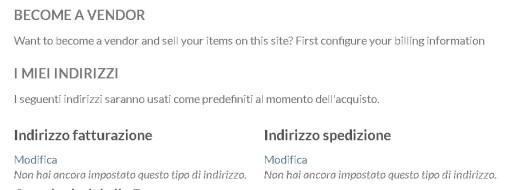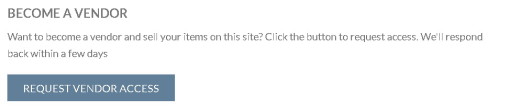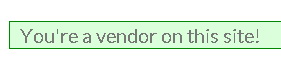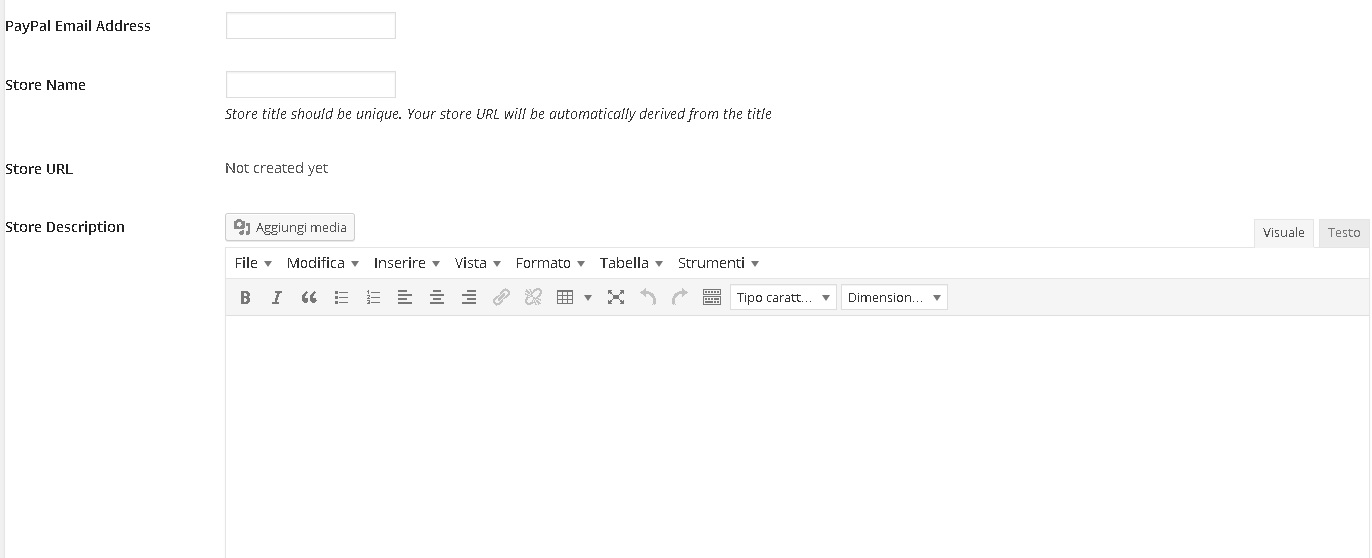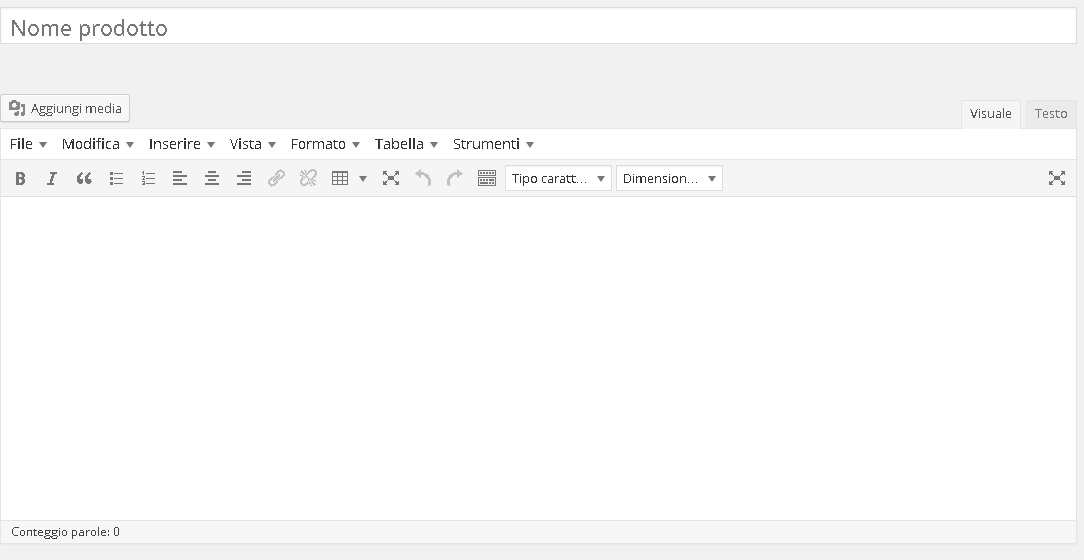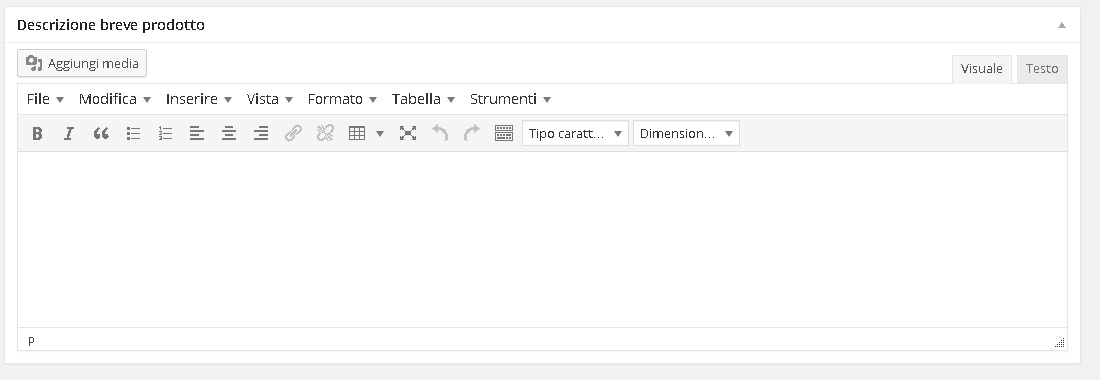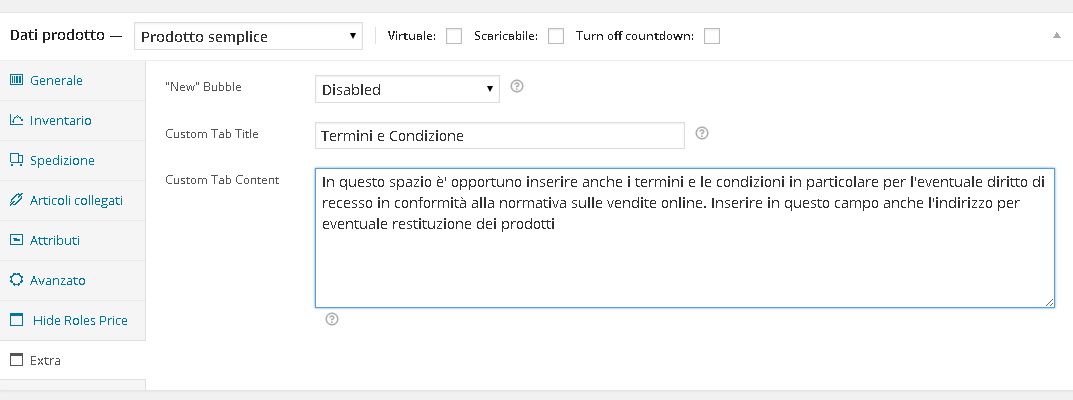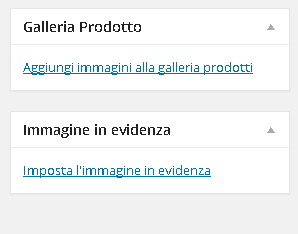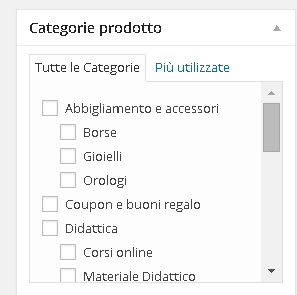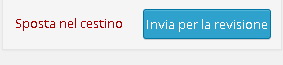Manuale del Negoziante
Ultimo aggiornamento: 06/01/2015
1) Richiesta accesso venditori (Request Vendor Access)
Una volta registrati sarete indirizzati sulla vostra pagina di Account (My Account) dove è possibile visualizzare i propri dati. Per poter richiedere di diventare venditore (vendor) è necessario configurare prima i vostri dati di fatturazione. Per fare questo fate clic sulla casella “modifica” posto sotto “Indirizzo di fatturazione”.
Una volta inseriti i vostri dati è possibile richiedere di diventare “venditore” attraverso la casella “REQUEST VENDOR ACCESS”
Inviata la richiesta comparirà il messaggio: ” Your vendor request is pending review.” significa che la vostra richiesta è in attesa di approvazione
.
Se cliccando su “Pannello di controllo del tuo negozio” compare la frase ” You’re not a vendor at this site” significa che dovete attendere che la richiesta di diventare venditore deve essere approvata. Se la richiesta è stata approvata comparirà la seguente informazione:
Una volta approvata la vostra richiesta potete accedere al pannello di controllo del vostro negozio attraverso la casella “Accedi” che compare sul menù in alto alle Home page e usando le credenziali inserite in fase di registrazione.
2) Pannello di Controllo
3) Configurazione del Negozio (Store Setting)
2.1 inserite la mail del vostro conto Paypal, servirà per accreditare i vostri guadagni (solo in caso in cui prevediate di inserire prodotti per cui l’ordine è completato su Hermes, nel caso in cui l’ordine è completato su un altro negozio non è necessario inserire tale informazione)
2.2 Inserite il nome del vostro negozio, in base a questo sarà generato automaticamente l’indirizzo url del vostro negozio
2.3 Inserite una breve descrizione, in particolare inserite indirizzo fisico e i contatti visibili all’itenza
4) Inserimento prodotti
Per inserire nuovi prodotti cliccate sul menù “Prodotti” e successivamente “Aggiungi Prodotto”
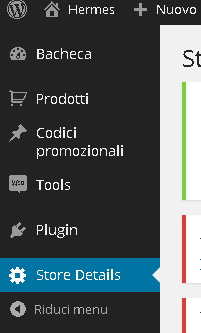
La maschera per l’inserimento prodotti presenta molte funzionalità, se non siete esperti di woocommerce vi conviene usare solo quelle essenziali
4.1 Inserite il nome e la descrizione completa del prodotto
4.2 Inserite una descrizione breve del prodotto (comparirà nella scheda principale è bene che sia sintetica)
4.3 Inserite le caratteristiche principali del prodotto (prezzo, eventuale sconto e tipologia di prodotto)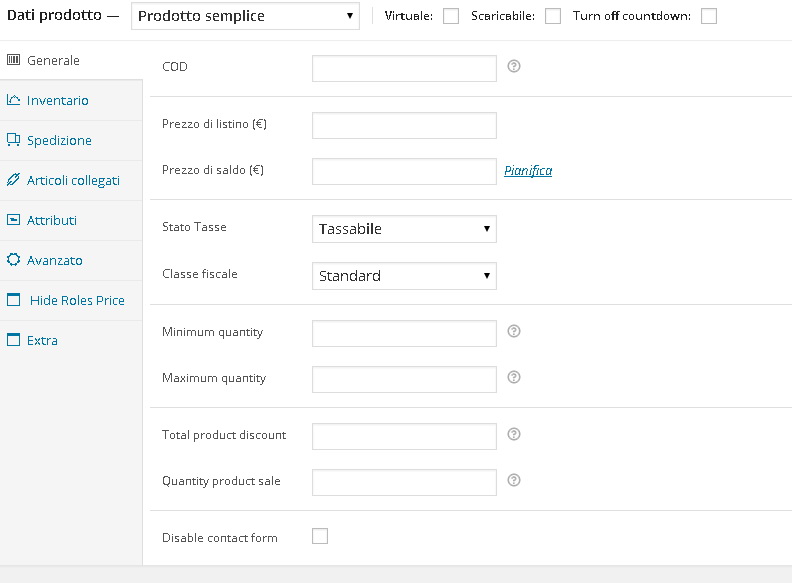
Nel caso in cui si inserisce un prodotto il cui ordine è completato su un sito esterno è necessario scegliere “prodotto Esterno/Affiliate” in quest’utlimo caso bisogna inserire l’url del prodotto ed il testo che dovrà comparire sul bottone acquista (Ad esempio “Acquista su Amazon”.
Nel caso di prodotti il cui ordine è completato all’interno di Hermes è’ opportuno inserire anche i termini e le condizioni in particolare per l’eventuale reso, ciò in conformità alla normativa sulle vendite online (attraverso la casella “Extra”.
4.4 Inserite l’immagine principale (in evidenza) del prodotto ed eventuale galleria di immagini a corredo
4.5 Inserite la categoria di prodotto
4.6 Invio per la revisione
Non è necessario inserire altre informazioni, sarà nostra cura controllare ed eventualmente apporre ulteriori informazioni o correzioni.
[google-translator]